发布时间:2018年05月14日 07时02分11秒作者:绿茶系统来源:www.leisu123.com
蓝牙想必我们都不陌生吧,许多网友都会使用蓝牙来传输文件或者连接一些蓝牙设备使用,比如蓝牙鼠标蓝牙耳机等,不过有windows10系统网友却发现蓝牙失效不能用了,这是如何回事呢?本文给我们分享一下win10电脑蓝牙失效不能用的具体处理办法。
推荐:最新windows10系统下载
1、首先大家先连接上蓝牙设备,比如蓝牙鼠标,连接成功后,右键打开桌面上的“这台电脑”图片,选中属性点击系统界面;
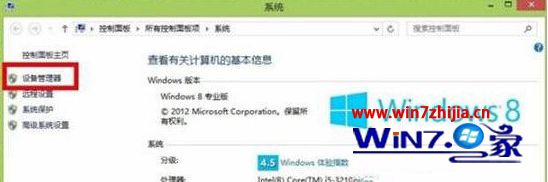
2、点击系统界面后,大家来到设备管理器界面,从列表中找到蓝牙选项,展开后大家可以发现有许多项,其中bluetooth 3.0/4.0 即是蓝牙适配器选项;
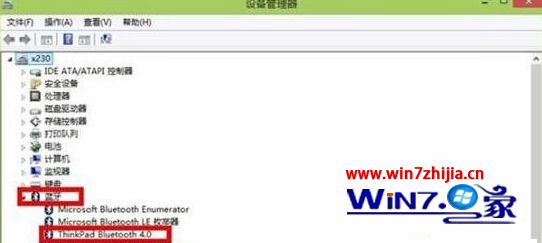
3、双击该项,大家就可以对适配器进行设置,点击属性窗口后,切换到电源管理选项卡下,取消勾选“允许计算机关闭此设备以节约电源”选项,最后应用保存就可以了。

关于win10电脑蓝牙失效不能用怎么处理就跟我们详解到这边了,有碰到这样故障的网友们可以按照上面的办法步骤来处理吧。
相关推荐:windows10蓝牙图片不见了 win10系统蓝牙图片不显示怎么处理